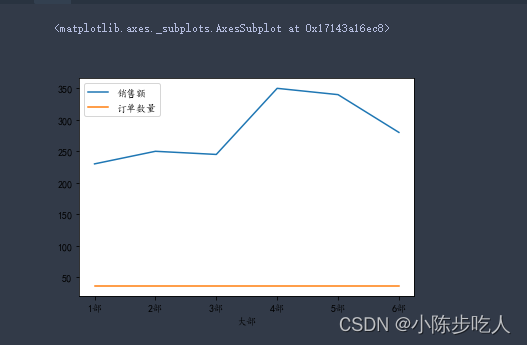Pandas知识点超全总结
Pandas,python+data+analysis的组合缩写,是python中基于numpy和matplotlib的第三方数据分析库,与后两者共同构成了python数据分析的基础工具包,享有数分三剑客之名。
正因为pandas是在numpy基础上实现,其核心数据结构与numpy的ndarray十分相似,但pandas与numpy的关系不是替代,而是互为补充。pandas就数据处理上比numpy更加强大和智能,而numpy比pandas更加基础和强大。个人感觉,它们关系很像excel和wps。
Pandas的导入也很简单,语法如下:
import pandas as pd
关于pandas的知识点,总结如下图:
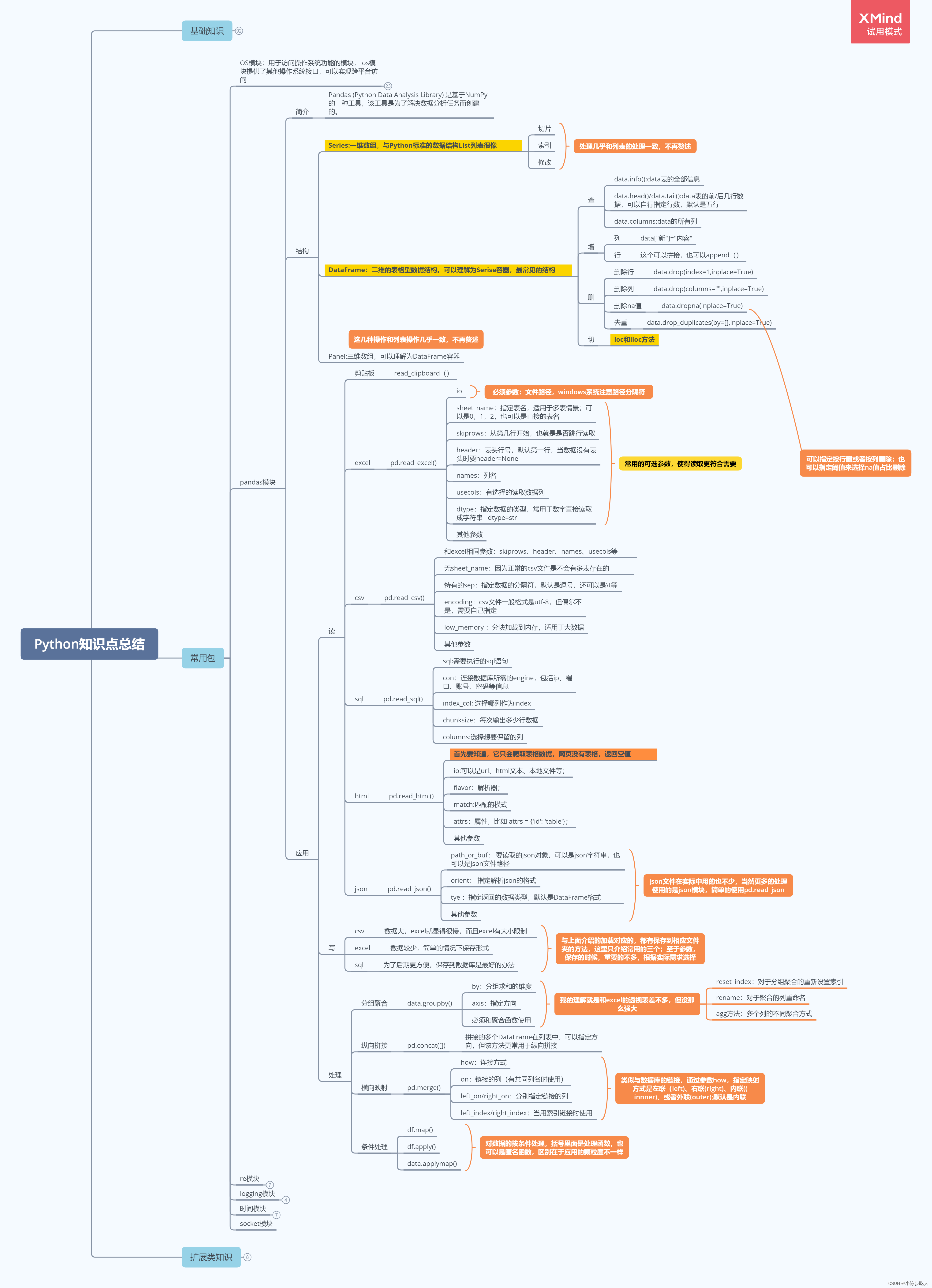
一、数据结构
Pandas核心数据结构有两种,即一维的series和二维的dataframe,就像excel中的列和表的关系。下面就这两种数据结构展开更加详细的介绍。
1、Series
Series,一维数组。与Python标准的数据结构List列表很像,你甚至可以把它理解成excel表的列。想象一下,对于列数据,我们可以做什么?可以取任意行的数据、可以取指定行的数据、还可以修改相应的数据,这在Series中也可以实现,对应的分别是Series的切片、索引和修改。
1.创建
# 导入Pandas库
import pandas as pd
# 构建Series,其中index和name是可选项
series = pd.Series([1,2,"da"],index=["a","b","c"],name="ss")
series
# 结果输出
a 1
b 2
c da
Name: ss, dtype: object
2.切片、修改
# 切片
series[:2]
# 结果输出
a 1
b 2
Name: ss, dtype: object
# 索引
series["a"]
# 结果输出
1
# 修改值
series["a"] = 6
series[1] = 88
series
# 结果输出
a 6
b 88
c da
Name: ss, dtype: object
3.其他属性
# Series的属性:dtype, index, values, name
series.dtype
series.index
series.values
series.name
# 结果输出
dtype('O')
Index(['a', 'b', 'c'], dtype='object')
array([6, 88, 'da'], dtype=object)
'ss'
2、DataFrame
DataFrame,二维数组,也可以说是表。同样的,你可以把它理解成excel表的表格。想象一下,对于表格数据,我们可以做什么?可以对列增删改、可以对行增删改、当然对“单元格”数据也可以操作。那是不是我们可以对DataFrame实现上述的操作呢?答案是肯定的。话不多说,直接上代码:
1.创建
# 导入Pandas库
import pandas as pd
# 构建DataFrame,其中index、dtype和columns是可选项,
dataFrame = pd.DataFrame([[1,2,3],[4,5,6]],index=["a","b"],columns=["第一列","第二列","第三列"])
dataFrame
第一列 第二列 第三列
a 1 2 3
b 4 5 6
2.切片
# 切片,常规切片只能切行,要想切列,就得使用loc和iloc,loc使用索引和列名切,iloc使用行号和列号切
dataFrame[0:1]
第一列 第二列 第三列
a 1 2 3
dataFrame.loc['a']
第一列 1
第二列 2
第三列 3
Name: a, dtype: int64
dataFrame.loc[::,"第一列"]
a 1
b 4
Name: 第一列, dtype: int64
dataFrame.loc["a","第一列"]
1
dataFrame.iloc[:1]
第一列 第二列 第三列
a 1 2 3
dataFrame.iloc[::,1]
a 2
b 5
Name: 第二列, dtype: int64
dataFrame.iloc[1,1]
5
3.增加、修改
# 修改、增加,修改只要把切到的位置赋值即可,不再赘述,主讲增加
# 新增列
dataFrame["新增列"] = 6
# 新增行
dataFrame.loc["c"] = [55,88,99,66]
dataFrame
第一列 第二列 第三列 新增列
a 1 2 3 6
b 4 5 6 6
c 55 88 99 66
# 另外,append也可以增加,但是它增加的索引是默认值,而且之前的index会变列
dataFrame.append([55])
0 新增列 第一列 第三列 第二列
a NaN 6.0 1.0 3.0 2.0
b NaN 6.0 4.0 6.0 5.0
c NaN 66.0 55.0 99.0 88.0
0 55.0 NaN NaN NaN NaN
4.删除
# 删除可以分好几种,下面一一介绍
# 删除行
dataFrame.drop(index="c",inplace=True)
# 删除列,注意这里的0是列名哦
dataFrame.drop(columns=0,inplace=True)
# 删除nan值,参数axis指定删除行还是列,0代表行,1代表列
# how指定是有一个旧删除,还是所有都为nan值菜删除,可选值'any', 'all'
# thresh阈值,指定行或者列超过指定的个数旧删除
# inplace是否在源数据删除,True代表是,False代表否
dataFrame.dropna(inplace=True)
# 删除重复值
# 参数subset: 指定去重依据,多条件用[]括起来
# keep: 保留第一个还是最后一个,默认第一个,可选值first、last
# inplace:是否在源数据删除
dataFrame.drop_duplicates()
5.查看
# 查看数据可以对数据有个大体的认知
# 前N行,不写参数N,则是前五行
dataFrame.head(N)
# 后N行,不写参数N,则是后五行
dataFrame.tail(N)
# 总体信息,包括索引,各列类型,整体数据类型,内存大小等信息
dataFrame.info()
<class 'pandas.core.frame.DataFrame'>
Index: 4 entries, a to 0
Data columns (total 5 columns):
# Column Non-Null Count Dtype
--- ------ -------------- -----
0 0 1 non-null float64
1 新增列 3 non-null float64
2 第一列 3 non-null float64
3 第三列 3 non-null float64
4 第二列 3 non-null float64
dtypes: float64(5)
memory usage: 192.0+ bytes
二、读写数据
Pandas支持了非常丰富的文件类型,也就是说,它可以读取和保存多种类型的数据,比如:excel文件、csv文件、或者json文件、sql文件,甚至html文件等,这对我们获取数据很方便,这里挑常用的几个讲解,其他基本大同小异,注意特殊参数就行,读者自行查阅。
1、读数据
1.excel文件
excel无疑是接触最多的数据源,所有首先讲解pandas读取excel文件的方法。
pd.read_excel()
参数详解:
io:文件路劲,可以是相对路径,可以是绝对路径
sheet_name:excel存在多个sheet的情况,所以可以指定sheet名(列1,列2…)或者指定第几个(0,1,2…),默认第一个。
usecols:提取特定的列,可以是列名,也可以是列号,[]括起来
header:以数据的第几行做标题行,和后面的参数skiprows 很像,都能是跳过几行
dtype:指定读取到的数据格式
skiprows :跳过几行,和header类似
2.csv文件
excel虽然是使用做多的数据格式,但是由于excel存在诸多问题,如:数据加载慢、多sheet问题,没法保存大数据(excel单个表只能100w多一点),所以csv就显得优秀很多,上述问题都不存在。
pd.read_csv()
读取时的参数很多都是一样的,所以不再赘述,只讲解不一样的参数。
和Excel不同参数详解:
sep:csv文件并不是表格格式,所以要指定分隔符,默认是逗号,有事还可能是”\t“
encoding:csv文件不像excel只有一种编码,所以使用时有时候需要指定编码格式。utf8或者gb2312等
3.sql文件
不得不说,现在好多数据都是直接在数据库提取的,好在pandas也有专门的获取方法,代码如下:
pd.read_sql(sql, con)
参数详解:
sql:sql语句,比如"select * from test"
con:链接数据库的信息,包括ip、user、密码、数据库等,con = pymysql.connect(
host=‘182.225.32.220’, # 本地数据库
user=‘root’,
password=‘***’,
db=‘financial’,
charset=‘utf8’)
2、写数据
对于写文件,重要参数几乎一样,这里只使用excel做演示:
dataFrame.to_excel("输出.xlsx",index=False,sheet_name="1")
参数说明:
excel_writer:保存文件路径,不写绝对路径则保存在当前目录下。注意文件后缀(必须)
sheet_name:保存excel文件中sheet的名字(excel特有)
index:是否输出索引列,一般不输出(通用)
encoding:指定输出文件编码(通用)
startrow/startcol:输出文件在excel文件第几行几列开始(excel特有)
sep:输出的csv文件以什么分割,默认逗号(csv特有)
以上基本是常用参数,其他参数用的不多,默认即可,有特殊需求就百度查询。
需要注意的是,保存文件要选择适应的类型,具体如下:

三、数据处理、分析
1、基础操作
利用Pandas进行数据分析,基础操作就是Data Frame的各种操作,这里不再赘述。
2、分组聚合
应该都用过Excel的透视表吧,很强大对不对,幸好,pandas也有相应的功能,且不必Excel的差,甚至更加强大一些。
1.分组聚合
假设我们有一份数据(如下图),我们想计算大部维度的销售额、订单数量以及订单量;或者大部小组两个维度的三个聚合值,怎么快速计算呢?这就用到pandas中的groupby函数,具体用法往下看。

同种聚合方式
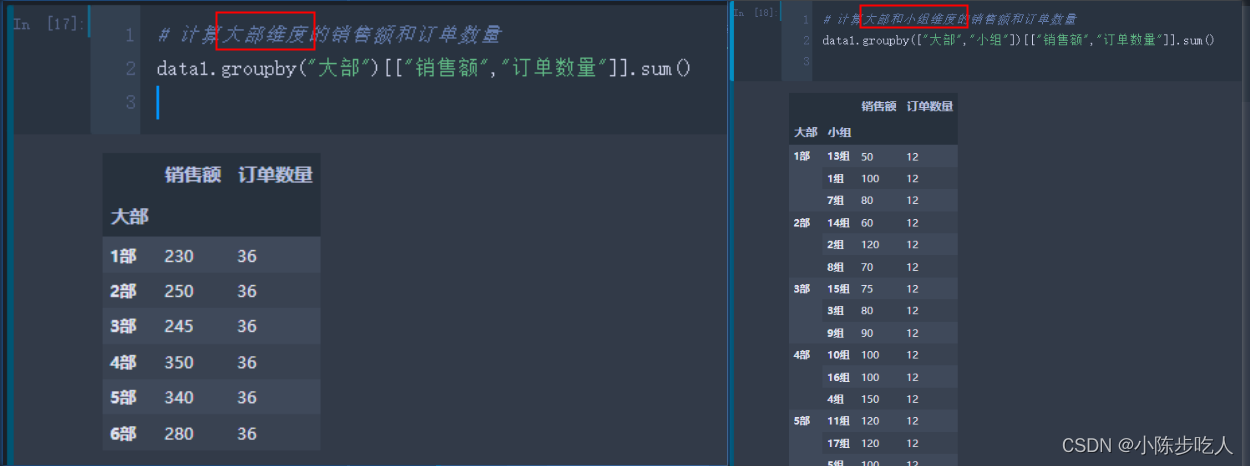
上图我们分别就大部维度、大部小组维度计算了销售额和订单数量的求和,看了效果,咱们在细细讲解下groupby函数。
常用参数:
by:指定的分组依据,多个的时候用[]括起来
axis:聚合方向,默认对列聚合,可选值0(纵向,默认)和1(横向)
level:当聚合依据是索引时使用,默认None
聚合的列
上图中的[[“销售额”,“订单数量”]],就是需要聚合的列,根据实际使用,如果是所有列,可以不写这个。
聚合方式:
上图中,使用的聚合方式是sum,代表在给定的维度进行求和。当然不只能求和,其他聚合方式如下图:
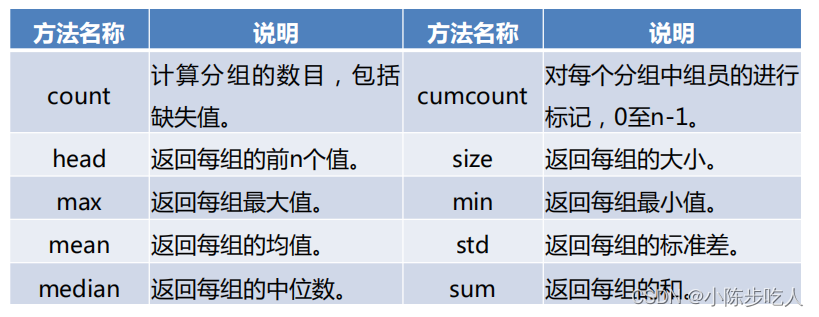
多种聚合方式
可能很多人想说,我需要聚合的方式要根据列选择,上面这只能一种,不是很方便,别慌,咱接着看:
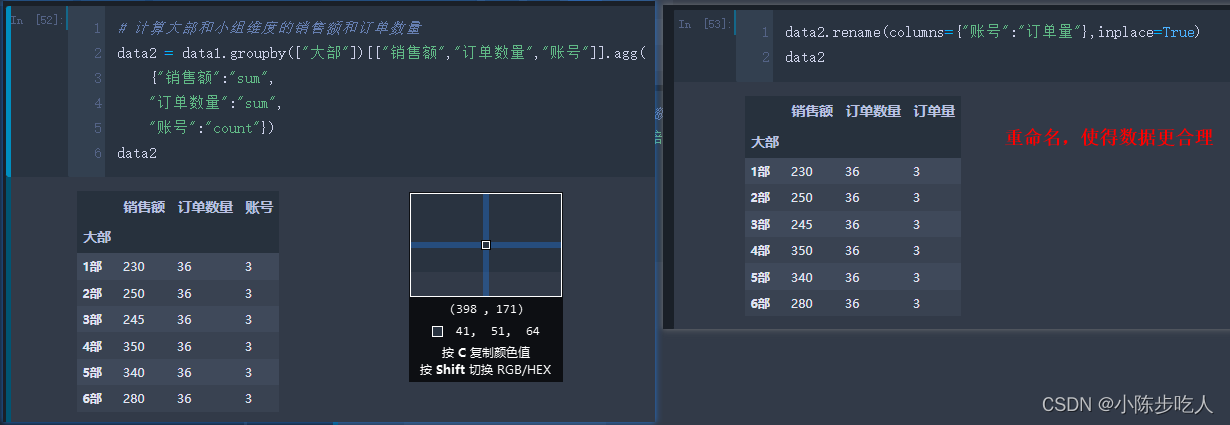
说明:
- agg函数:可以一次计算多个聚合值,除了上图的样式,还有agg([“sum”,“mean”]),效果如下图
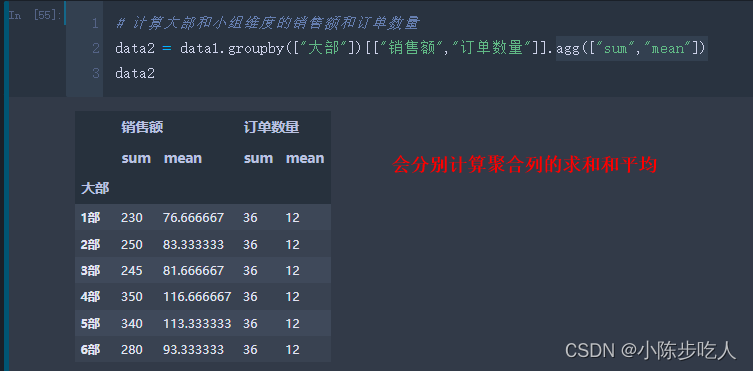
- rename函数:重命名,最常用参数就是columns和inplace。columns以字典形式给出要重命名的列名和修改后的列名
- 其他几个和聚合有关系的函数:不知大家发现没,聚合之后索引变成了聚合的依据列,这时候要变成列就需要对结果重置索引,使用reset_index(),结果如下图:
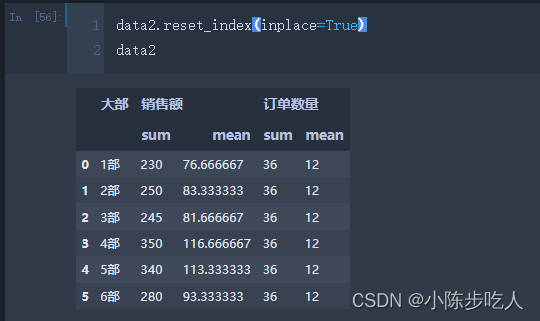
2.透视和透视提取
上面讲到的分组聚合和Excel中的透视表很像,但是又不能对列和行一起做透视,那有没有和Excel中的透视表功能一样的功能呢,当然是有的,那就是pandas中的pivot_table。
关于pivot_table的使用,这里不再赘述,读者可以看下面两篇文章。
3、数据拼接、合并
想象这么一个场景,你有两个表,你需要把里面的内容合在一张表上,你会怎么做?手动复制嘛?那如果是一百张表呢?这就要用到接下来讲解的方法了。
1.concat
concat函数参数:
objs:需要合并的数据
axis:合并方向,可以横向拼接,也可以纵向拼接
join:合并方式,类似内联外联,默认外联,不一样的nan补充
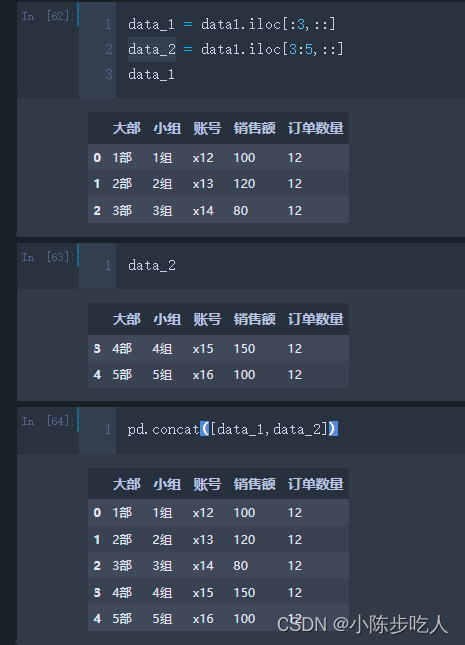
注意:
- 需要合并的两个表使用[]括起来
- 使用concat一般不做横向链接,横向使用下面介绍的merge函数
- 合并的时候要保持列名一致,不一致的以新列存在,并且值使用NAN填充
2.merge
merge函数和sql中的内外联一致,可以实现左联、右联、内联和外联。
merge函数详解
left:数据1
right:数据2
how: 连接方式,可选inner(默认),outer,left,right
on:用来连接的列,使用on时,数据1和数据2用来连接的列名要相同,不相同时用下面参数
left_on:单独指定左边表的连接列,
right_on:单独指定右边表的连接列,
left_index: 是否使用左边表的索引连接,默认False
right_index: 是否使用右边表的索引连接,默认False
效果演示:
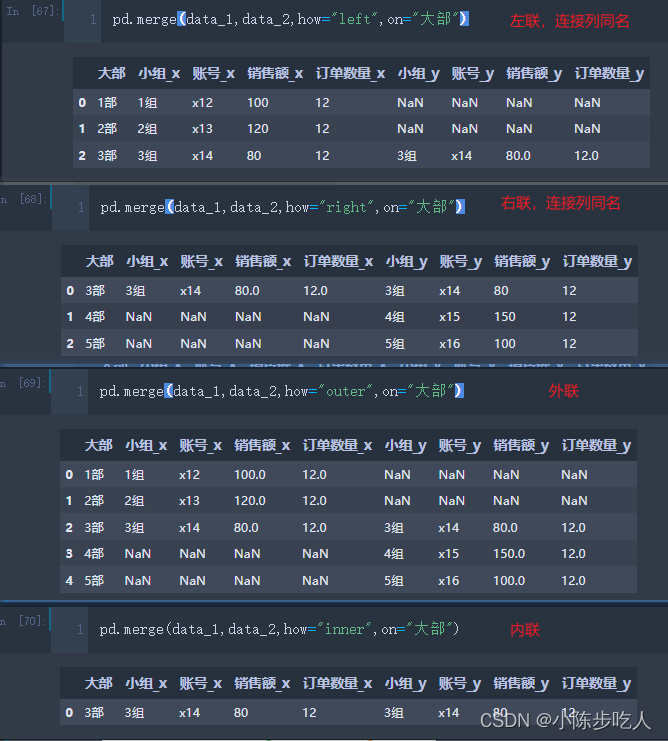
所以总的来说,拼接有两种方法可以选择,纵向拼接就用concat,横向拼接就用merge。
4、数据映射
实际工作中,我们在利用 pandas进行数据处理的时候,经常会对数据框中的单行、多行(列也适用)甚至是整个数据进行某种相同方式(单一逻辑或者自定义函数)的处理,这个时候虽然可以用For来实现,但是for的效率太低了,好在Pandas提供更加高效的函数,map、apply、applymap,三者的区别在于map是针对单列,apply是针对多列,applymap是针对全部元素(可以理解成单元格)。
1.map
例如根据大部构建新的列,构建规则是在原来大部的基础上加上成都,这样的规则。
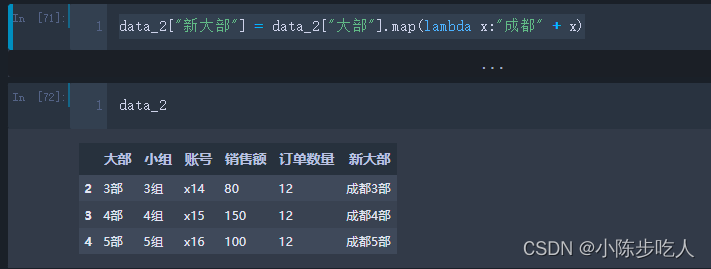
需要说明的是,上面例子虽然是map实现的,但是apply也可以实现哈。
2.apply
上面已经说了,apply是可以应用于多列的,这是map无法实现的,看下面的例子:
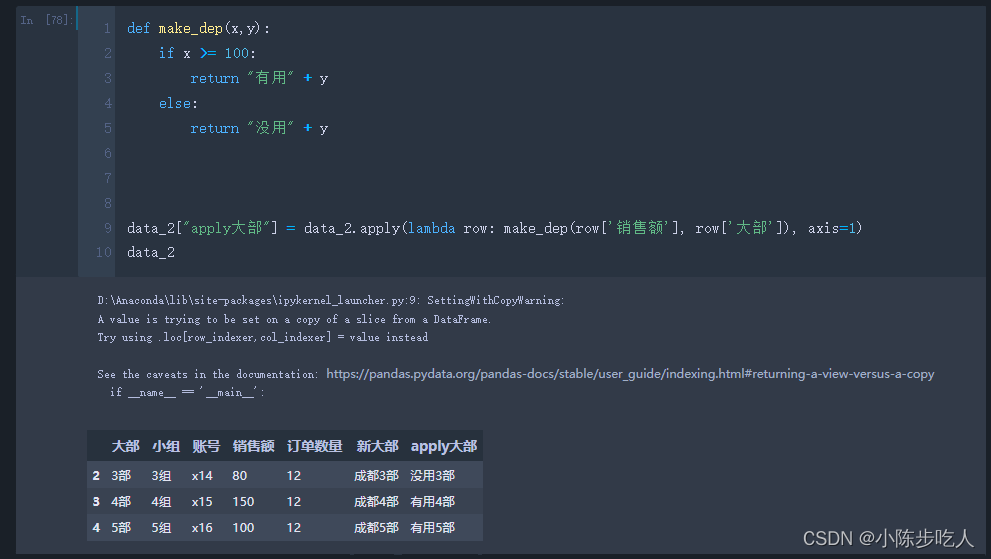
四、数据可视化
大家都知道,Matplotlib 是众多 Python 可视化包的鼻祖,也是Python最常用的标准可视化库,其功能非常强大,同时也非常复杂,想要搞明白并非易事。虽然现在Python可视化的包有很多,视觉效果也都很好,但是有时候我们只是需要看看数据的分布,没必要多么的美观,因为美观的代价是复杂。所幸pandas本身就有数据可视化的功能已经可以满足我们大部分的要求了,让我们看看pandas自带的可视化操作。
在开始之前,我们说一下,Pandas在绘图时,会显示中文为方块,效果如下:

显然,这个问题是不能忽视的,所以利用如下代码即可修正。
import matplotlib as mpl
mpl.rcParams['font.sans-serif'] = ['KaiTi']
mpl.rcParams['font.serif'] = ['KaiTi']
mpl.rcParams['axes.unicode_minus'] = False # 解决保存图像是负号'-'显示为方块的问题,或者转换负号为字符串

好的,问题解决完,我们正式开始学习pandas的画图功能。画图数据如下:
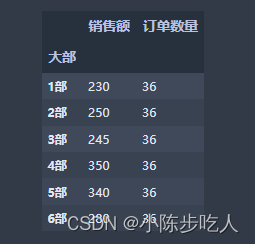
1、线图
常规线图:
data2.plot.line()
子图线图:
data2.plot.line(subplots=True)
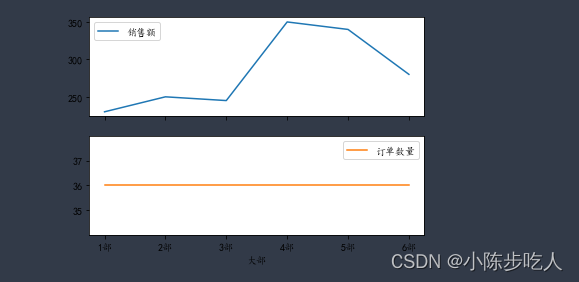
2、条形图
常规条形图:
data2.plot.bar()

堆叠条形图:
data2.plot.bar(stacked=True)
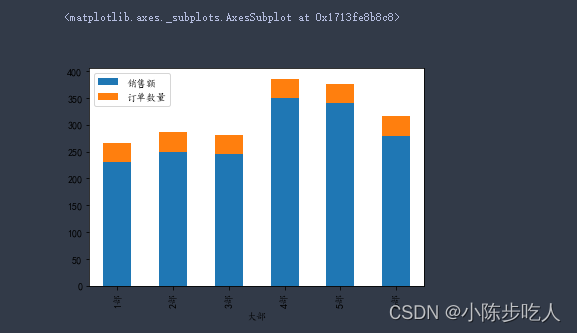
水平条形图:
data2.plot.barh()
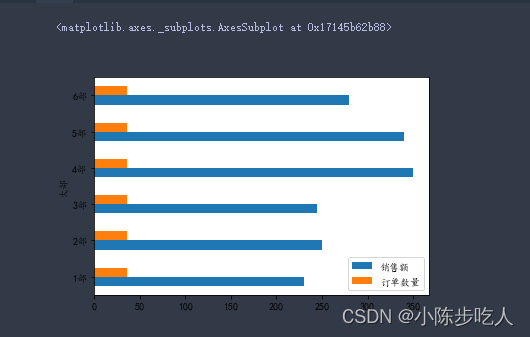
需要注意的是,前面介绍的子图,也是使用于条形图(不管是横向还是纵向)的,增加相应参数就行,后面的图也不例外,不再赘述。
3、饼图
data2.plot.pie(subplots=True)
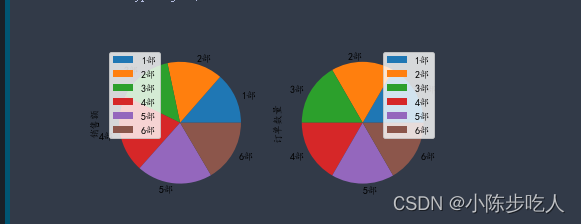
4、散点图
data2.plot.scatter(x=‘销售额’,y=‘订单数量’)
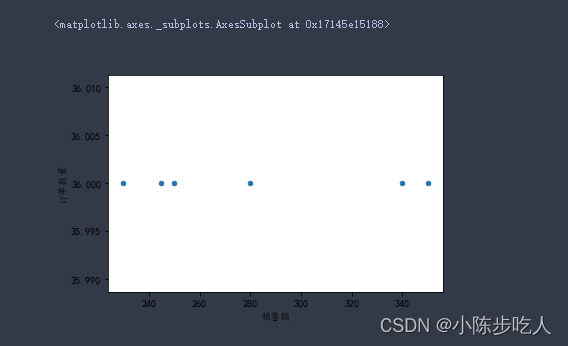
5、直方图
data2.hist()
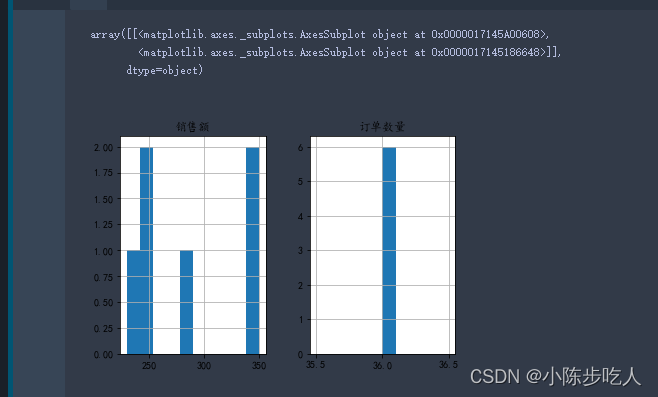
6、箱图
data2.boxplot()
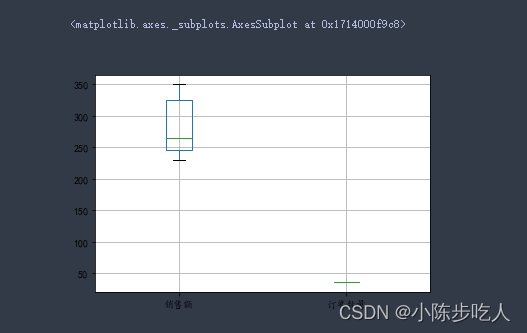
这里只是罗列各种图的画法,关于更多细节,诸如坐标轴的设置、图例的设置、标题的设置等美化细节,读者自行查阅。
文章出处登录后可见!